Cách khắc phục lỗi không gửi được tin nhắn iMessage trên iPhone
iPhone không gửi được tin nhắn thì phải làm sao? Hãy cùng Eballsviet.com tìm hiểu cách khắc phục lỗi iPhone không gửi được tin nhắn nhé!
Khi gửi tin nhắn trên iPhone, một số hiển thị trong bong bóng màu xanh dương, một số khác ở màu xanh lá. Tin nhắn ở box xanh dương dùng iMessage - dịch vụ nhắn tin độc quyền của Apple, trong khi màu xanh lá là SMS hoặc MMS. Nếu tắt iMessage, tất cả tin nhắn được gửi bình thường sẽ hiện trong box xanh lá.
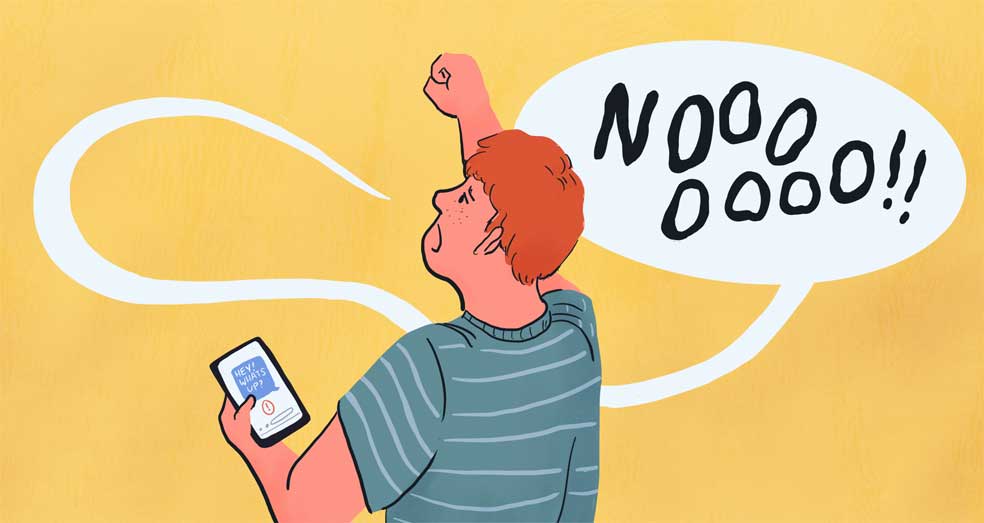
iPhone là dòng điện thoại cao cấp do “Táo khuyết” Apple phát hành. Nó có tính bảo mật cao với hàng loạt tính năng độc quyền ấn tượng. Tuy nhiên, không có gì hoàn hảo và iPhone cũng không ngoại lệ. Thỉnh thoảng, một số người dùng iPhone không gửi được tin nhắn hay gặp lỗi iMessage.
Bạn sẽ làm gì trong tình huống này? Thay vì chọn phương án thay thế nhanh nhất là gọi điện, bạn có thể dễ dàng tìm ra nguyên nhân và cách khắc phục bởi thực chất chúng đều là những lỗi rất đơn giản. Để xử lý lỗi không thể nhắn tin trên iPhone, hãy thử 1 trong các cách dưới đây.
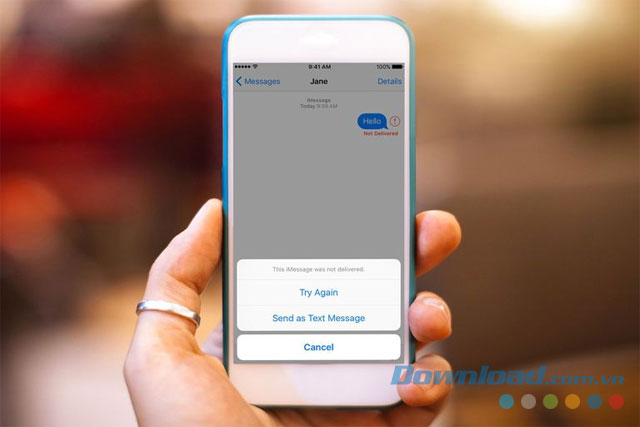
Cách khắc phục lỗi không gửi được tin nhắn iMessage trên iPhone
- Kiểm tra kết nối mạng trên iPhone
- Kiểm tra số điện thoại/Email người nhận
- Khởi động lại iPhone
- Kiểm tra xem loại tin nhắn bạn gửi có được hỗ trợ không?
- Bật chế độ MMS hoặc nhắn tin nhóm
- Kiểm tra thiết lập ngày tháng và thời gian trên iPhone
- Kích hoạt lại iMessage
- Đảm bảo iMessage được cấu hình chính xác
- Cập nhật thiết lập nhà mạng
- Cập nhật hệ điều hành
- Cách khác để sửa lỗi iPhone không gửi được tin nhắn
Kiểm tra kết nối mạng trên iPhone
Bạn không thể gửi tin nhắn khi iPhone chưa kết nối với mạng di động, 3G/4G hay WiFi. Đây chính là nguyên nhân thường gặp nhất. Lúc này, hãy nhìn lên góc trên bên trái màn hình iPhone để kiểm tra. Biểu tượng 5 chấm ngang cho biết độ mạnh của mạng di động mà bạn đang có. Bên cạnh đó là bộ chỉ thị WiFi quen thuộc cho biết cường độ mạng không dây. Nếu bạn thấy số lượng chấm ít hoặc không thấy tên nhà mạng nghĩa là mạng đang yếu hoặc không có kết nối. Cách đơn giản nhất để thiết lập lại kết nối mạng đó là chuyển sang chế độ trên máy bay (Airplane Mode) rồi tắt chế độ này đi.
- Vuốt từ dưới màn hình lên để mở Control Center.
- Chạm biểu tượng Airplane Mode (đầu tiên bên trái) để biểu tượng này chuyển sang màu xanh.
- Bạn sẽ thấy biểu tượng máy bay thay thế cho bộ chỉ thị cường độ mạng ở góc trên bên trái màn hình.
- Chờ vài giây rồi chạm lại biểu tượng Airplane Mode để tắt.
- Đóng Control Center.
Khi đó, iPhone sẽ kết nối lại với mạng di động và bộ chỉ thị cường độ mạng sẽ lấp đầy 5 chấm (hoặc ít hơn). Tin nhắn của bạn sẽ được gửi đi tức thời. Hoặc bạn cũng có thể kiểm tra tài khoản của mình (đối với người dùng trả trước) để chắc chắn rằng số dư trong tài khoản đủ để gửi tin nhắn.
Kiểm tra số điện thoại/Email người nhận
Điều này nghe có vẻ phi lý nhưng lại dễ hiểu, khi tin nhắn không gửi đi thì rất có thể nguyên nhân là do địa chỉ sai. Bạn hãy kiểm tra lại số điện thoại của người nhận hoặc Email tùy thuộc vào cách thức gửi tin.

Khởi động lại iPhone
Khi 2 cách trên đều không hiệu quả, hãy trở về phương pháp kinh điển nhất của mọi lỗi - đó là khởi động lại iPhone. Mặc dù thao tác này không khắc phục được toàn bộ lỗi trên iPhone, nhưng đây là bước nhanh, đơn giản mà bạn nên làm trước khi quyết định thử những phương pháp phức tạp hơn. Lưu ý, bạn cần khởi động lại iPhone đúng cách nếu không muốn "rước" thêm 1 đống lỗi mới.
Kiểm tra xem loại tin nhắn bạn gửi có được hỗ trợ không?
Điều này phụ thuộc vào từng nhà mạng và gói dịch vụ. Thông thường, SMS là loại tin phổ thông nhất. 1 số nhà mạng không hỗ trợ gửi tin MMS (tin đa phương tiện có kèm ảnh, video hay nhạc). Hãy liên hệ với tổng đài chăm sóc khách hàng của nhà mạng để được hỗ trợ trong trường hợp này.
Bật chế độ MMS hoặc nhắn tin nhóm
Nếu tin nhắn văn bản không hỗ trợ gửi kèm ảnh hay video, hoặc muốn nhắn tin nhóm, bạn cần bật những tính năng này trên iPhone với các bước sau:
- Truy cập mục Settings.
- Chọn Messages.
- Trong mục SMS/MMS, bật tùy chọn MMS sang On.
- Làm tương tự với Messaging and Group Messaging.
- Gửi lại tin.
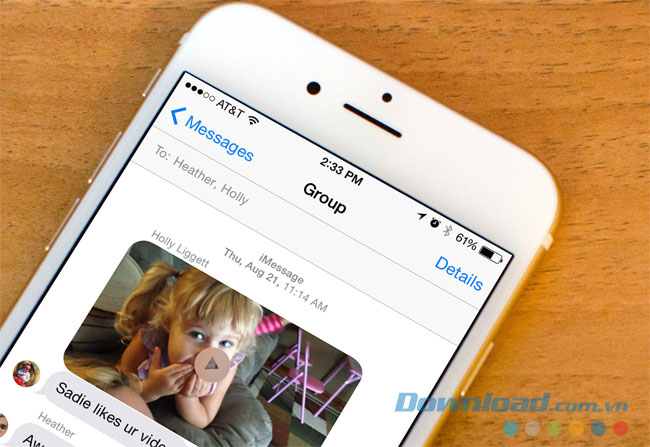
Kiểm tra thiết lập ngày tháng và thời gian trên iPhone
Bạn có thể hoài nghi về điều này, nhưng thực tế việc thiết lập thời gian và ngày tháng đúng trên iPhone sẽ ảnh hưởng tới rất nhiều tính năng. Do đó, hãy dành thời gian cài đặt lại ngày giờ cho chuẩn:
- Truy cập Settings > General > Date & Time.
- Di chuyển thanh trượt Set Automatically sang trạng thái On. Sau đó lại chuyển về Off rồi lại bật On.
Kích hoạt lại iMessage
Nếu người nhận tin cũng dùng iPhone và đã kích hoạt chế độ iMessage trên máy của họ, bạn hoàn toàn có thể chuyển qua nhắn tin iMessage để tiết kiệm chi phí. Tuy nhiên, khi máy bạn vô tình tắt dịch vụ này, bạn buộc phải kích hoạt lại mới có thể sử dụng được:
- Truy cập Settings > Message.
- Bật thanh trượt iMessage sang trạng thái On.
- Thử gửi lại tin nhắn.
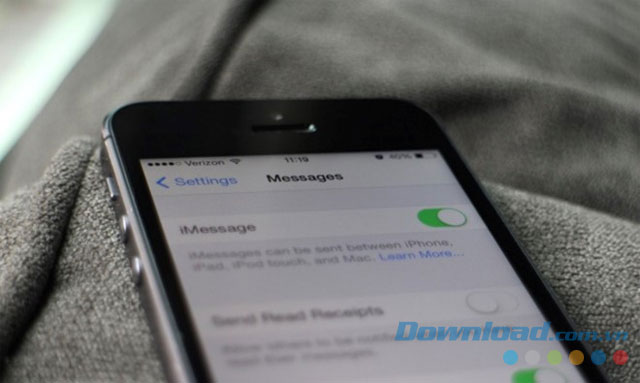
Đảm bảo iMessage được cấu hình chính xác
Mặc dù đã kích hoạt iMessage, có thể bạn chưa kích hoạt nó cho một số cụ thể. Rất dễ để bạn kiểm tra điều đó. Trên iPhone, iPad, mở Settings và cuộn xuống dưới cho tới khi thấy Messages. Đảm bảo thanh trượt iMessage đã được kích hoạt. Sau đó, chạm vào Send & Receive.
Tại đây, bạn sẽ thấy số điện thoại và địa chỉ email có thể liên kết với iMessage. Đảm bảo tất cả các số và địa chỉ email bạn muốn dùng đều được bật.
Trên Mac, mở ứng dụng Messages. Từ thanh menu, chọn Messages > Preferences, sau đó tới tab iMessage. Đảm bảo mọi số hay địa chỉ email muốn dùng với iMessage đều được kích hoạt ở đây.
Nếu gặp sự cố trên nhiều thiết bị, hãy lặp lại các bước này.
Cập nhật thiết lập nhà mạng
Để làm việc với nhà mạng cung cấp dịch vụ di động, iPhone của bạn phải có 1 file thiết lập ẩn. File này giúp bạn và mạng kết nối với nhau qua cuộc gọi, chuyển dữ liệu và gửi tin nhắn. Các nhà mạng cũng sẽ cập nhật thiết lập này định kỳ. Hãy chắc chắn rằng iPhone của bạn đang sử dụng phiên bản cập nhật mới nhất để xử lý lỗi không gửi được SMS.
Cập nhật hệ điều hành
Nên sử dụng phiên bản iOS cao nhất có thể để đảm bảo thiết bị không bị lỗi và phát huy tối đa sức mạnh của nó. Nếu gặp 1 số lỗi cơ bản như không gửi được tin nhắn, lỗi kết nối... thì lời khuyên tốt nhất là hãy cập nhật lên iOS mới hơn.
Cách khác để sửa lỗi iPhone không gửi được tin nhắn
- Bật/Tắt chế độ Airplane - Máy bay: Vô hiệu hóa chế độ này hoặc bật rồi tắt nó đi để kiểm tra kết nối. iPhone của bạn sẽ kết nối lại với mạng Internet có sẵn và tin nhắn sẽ lại được gửi đi như bình thường. Nếu iPhone vẫn không gửi được tin nhắn, hãy ra ngoài và tới một khu vực khác để xem kết nối mạng có ổn định hơn hay không.
- Kiểm tra trạng thái hệ thống iMessage: Có thể vấn đề không phải do iPhone mà từ các máy chủ của Apple. Vì thế, hãy kiểm tra trang trạng thái hệ thống của Apple để xem có sự cố nào xảy ra với iMessage hay không. Nếu có, bạn phải đợi Apple khắc phục.
Nếu thực hiện tất cả các bước trên mà vẫn không khắc phục được lỗi này, đã đến lúc bạn cần tới sự trợ giúp kỹ thuật cao hơn. Hãy liên hệ với Apple để được kiểm tra và bảo hành thiết bị.
Chúc các bạn thực hiện thành công!
Theo Nghị định 147/2024/ND-CP, bạn cần xác thực tài khoản trước khi sử dụng tính năng này. Chúng tôi sẽ gửi mã xác thực qua SMS hoặc Zalo tới số điện thoại mà bạn nhập dưới đây:




















